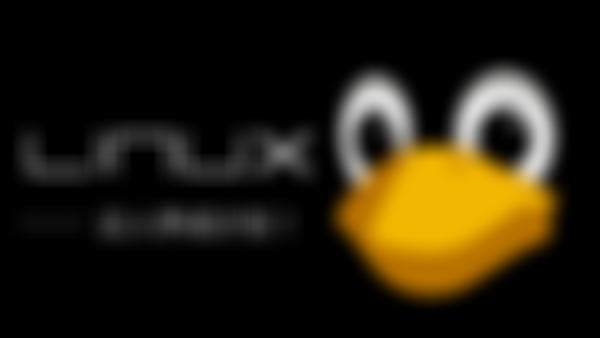-
1)Shell是什么 Shell是一个命令行解释器,它为用户提供了一个向Linux内核发送请求以便运行程序的界面系统级程序,用户可以用Shell来启动、挂起、停止甚至时编写一些程序。Shell还是一个功能相当强大的编程语言,易编写,易调试,灵活性较强。Shell是解释执行的脚本语言,在Shell中可以直接调用Linux系统命令 (2)Shell分类 Bourne Shell:主文件名为sh C Shell:BSD版的Unix 两种语法类型有Bourne和C,彼此不兼容。Bourne家族主要包括sh,ksh,Bash(Linux标准Shell),psh,zsh;C家族主要包括:csh,tcsh echo $SHELL 查看Shell Bash:Bash与sh兼容,现在使用的Linux就是使用Bash作为用户的基本Shell vi /etc/shells
查看全部 -
w 查看用户信息 (有系统资源) load average: x.xx x.xx x.xx 表示系统在1分钟内 5分钟内 15分钟内的平均负载(CPU 内存) tty:终端 tty1本机终端 pts/0第一个远程终端 IDLE:用户闲置时间 WHAT:用户正在执行命令 who 查看用户信息(简化) last 查询当前登陆和过去登陆用户信息 (可以看到reboot时间)实际是查看/var/log/wtmp 但必须用last命令才能看 lastlog 查看所有用户最后一次登陆时间 /var/log/lastlog 不能直接看 也是用lastlog看
查看全部 -
mount 查看系统中已挂载的设备 mount -a 依据/etc/fstab配置 自动挂载 光盘 U盘 数据不建议写入自动挂载中 否则开机时没有光盘 U盘的话 系统崩溃 mount [-t 文件系统] [-o 特殊选项] [设备文件名] [挂载点] -t 指定文件系统 如光盘iso9660 -o特殊选项 mount -o remount,noexec /home 给home分区重新挂载并且不允许可执行文件运行 vi xx.sh 写一个脚本文件 脚本文件以 "#!/bin/bash"开头 不可省略 除非写纯linux脚本 所以必须写 echo 输出命令 echo “hello linux” chmod 755 xx.sh 给一个文件赋予权限 755: 111101101 挂载光盘: mkdir /mnt/cdrom/ 建立挂载点 mount -t iso9660 /dev/sr0 /mnt/cdrom /dev/sr0是光盘设备名 也可以用cdrom(sr0的软连接,但需要系统完全启动才能用) -t iso9660 可以省略 因为系统知道sr0是iso9660 umount [设备文件名或挂载点] umount /mnt/cdrom umount /dev/sr0 都可以 卸载时位置不能在光盘目录下 fdisk -l 查看U盘设备文件名 U盘可以看成系统的第二块硬盘 sdb1 如果系统有两块硬盘 那就是sdc1 mount -t vfat /dev/sdb1 /mnt/usb/ -t vfat windows的fat32文件系统 注:linux默认不支持ntfs文件系统 所以移动硬盘正常没法挂载,能挂载后也只能读,不能写,所以用windows数据一般用网络传播 1.编译内核 让linux 支持NTFS文件系统 2.安装ntfs-3g
查看全部 -
history 查看历史命令
history -c 清除历史命令
history -w 写进.bash_history
/etc/profile 修改配置文件+
查看全部 -
alias 修改别名
alias ls ='ls --color=never
永久生效 打开并写进bashrc vi root/bashrc
查看全部 -
linux一切皆文件查看全部
-
shutdown [选项] 时间 -h 关机 -r 重启 -c 取消全一个关机命令 shutdown -r now #立马重启 halt poweroff inti 0 也都可以关机 但不安全 reboot init 6 也可以重启 runlevel查看运行级别 前级别 当前级别 logout退出当前用户,也就是注销 shutdown命令: 【shutdown -h 05:30】 设定凌晨05:30关机 【shutdown -h now】 立即关机 【shutdown -r 05:30】 设定凌晨05:30重启 【shutdown -r now】 立即重启 【shutdown -c】 取消前一个关机或重启命令 注: 1、以上定时关机或重启命令执行后,计算机就会卡在那里,当前用户和其他登录的用户都将无法操作,直到关机或重启。这个时候,如果当前用户按【ctrl+c】可以取消本次关机或重启的操作,而其他用户如果按【ctrl+c】的话,则不会取消关机或重启操作,但可以退出中断,继续进行其他操作。 2、如果想要关机命令后台运行的话,可以在命令后面输入&,例如:【shutdown -h 05:30 &】,这样当前用户和其他登录用户的前台就不会中断了(若中断的话,按一下回车即可); 3、任何时候,不管哪个用户输入【shutdown -c】命令都可以取消关机或重启操作。 4、后面的时间可以使用【+m】格式,表示多少分钟后执行。也可以使用【hh:mm】格式,表示指定的时间执行,该时间是24小时制的; 5、若远程登录的话,最后不要执行关机命令,因为开机需要到机房开机才行。重启也尽量少执行,若必须运行,则应关闭正在运行的服务;
查看全部 -
打包压缩与解压缩 tar -cvf 打包文件名 源文件 选项: -c:打包 -v:显示过程 -f:指定打包后的文件名 例如: tar -cvf longzls.tar longzls tar -xvf 打包文件名 选项: -x:解打包 例如: tar -xvf longzls.tar tar -zcvf 压缩包名.tar.gz 源文件 选项: -z:压缩为.tar.gz tar -zxvf 压缩包名.tar.gz 选项:-x:加压缩.tar.gz格式 tar -jcvf 压缩包名.tar.bz2 源文件 选项: -j:压缩为.tar.bz2 tar -jxvf 压缩包名.tar.bz2 选项:-x:加压缩.tar.bz2格式 tar -jxvf jp.tar.bz2 -C /tmp/ 解压缩到指定目录,只能放在后面 tar -ztvf test.tar.gz 不解压,查看压缩包的内容
查看全部 -
压缩与解压缩 常用压缩格式:.zip .gz .bz2 常用压缩格式:.tar.gz .tar.bz2 .zip压缩 zip 压缩文件名 源文件 //压缩文件 zip -r 压缩目录名 源目录 //压缩目录 .zip格式解压缩 unzip 压缩文件 //解压缩文件 .gz格式压缩 gzip 源文件 //压缩为.gz格式的压缩文件,源文件会消失 gzip -c 源文件 > 压缩文件 //压缩为.gz格式,源文件保留 gzip -r 目录 //压缩目录下所有子文件,但是不能压缩目录 .gz解压缩 gzip -d 压缩文件 //解压缩文件 gunzip 压缩文件 //解压缩文件 bzip压缩 bzip2 源文件名 //压缩文件,源文件会消失 bzip2 -k 源文件 //压缩后保留源文件 *bzip不能压缩目录 bzip解压缩 bzip -d 压缩文件 //解压bzip2文件 bunbzip 压缩文件 //压缩文件 打包命令tar tar -cvf 打包文件名 源文件 //压缩为tar格式 tar -zvcf 压缩包名.tar.gz 源文件 //压缩为.tar.gz格式 tar -jvcf 压缩包名.tar.bz2 源文件 //压缩为.tar.bz2格式 解压tar tar -xvf 打包文件名 //解压tar格式文件 tar -zxvf 压缩包名.tar.gz //解压.tar.gz格式文件 tar -jxvf 压缩包名.tar.bz2 //解压.tar.bz2格式文件 -c:打包 -v:显示过程 -f:指定打包后的文件名 -x:解打包 -z:压缩为.tar.gz格式 -j:压缩为.tar.bz2格式 其他用法 tar -jxvf 打包文件名 -C 绝对路径 //指定解压缩位置 tar -zcvf 绝对路径(/tmp/)+打包文件名 源文件 源文件 //将多个文件解压到指定路径 tar -ztvf 压缩包文件名 //查看压缩包内文件
查看全部 -
man,--help,help,info总共四种获取帮助的命令。 1. 命令 --help 获取选项帮助 例如:ls --help 2.help shell内部命令 例如:whereis可以用来判断一个命令是否是shell内部命令,ls在/bin/下面有可执行文件 说明ls命令不是shell内部命令,cd命令在/bin/下面没有相应的可执行文件,所以是shell 自带的命令. 3.info 命令 info里面内容十分繁琐,是关于命令的一个巨大的帮助文档,里面有各个版本对于此命令 的说明。 -回车:进入带*号的说明 -u: 进入上层页面 -n: 进入下一个帮助小节 -p: 进入上一个帮助小节 -q: 退出
查看全部 -
帮助命令 1.man + 命令名称-----最常用的帮助命令,例如 man ls 进入man命令里操作,q退出 ,输入:/ -d 搜索"-d"字符串,按n往下搜“-d”,shift+n 往上搜“-d” man的级别: man man, man ls,man -f password,man 1 password,whereis password,man -f null,man -f ifconfig 1、查看命令的帮助 2、查看可被内核调用的函数的帮助 3、查看函数和函数库的帮助 4、查看特殊文件的帮助(主要是/dev目录下的文件) 5、查看配置文件的帮助 6、查看游戏的帮助 7、查看其它杂项的帮助 8、查看系统管理员可用命令的帮助 9、查看和内核相关文件的帮助 man -f 命令 相当于 whatis 命令 man -k 命令 相当于 apropos 命令 搜索含有关键词“命令”的帮助文档 man是manual的缩写
查看全部 -
grep [选项] 字符串 文件名 (字符串使用 "" 包围,结果为行记录) -i 忽略大小写 -v 排除指定字符串 find 命令与 grep 命令的区别 find:在 系统 中搜索符合条件的 文件名,使用 通配符(完全)匹配 grep:在 文件 当中搜索符合条件的 字符串,使用 正则表达式 (包含)匹配 通配符(完全)匹配:搜索文件名 正则表达式 (包含)匹配:搜索文件中的数据
查看全部 -
find搜索(避免大范围的搜索,会非常浪费系统资源,建议不在直接在“/”目录下搜索) 格式:find 【搜索范围】【搜索条件】; 例:find /home -name 文件名; 注意:find搜索默认是完全匹配。 如果需要进行模糊查询,需要添加通配符,通配符有以下3种 “*”匹配任意字符,例:find /home -name “*test*”,显示所有名字带test的文件;或例:find /home -name “*”,home目录下的所有文件,包括隐藏文件。 “?”匹配任意一个字符, “【】”匹配任意一个中括号内的字符,例:find /home -name “test【12】”,显示test1和test2文件;或find /home -name “【12】*”,显示以1和2开头的文件。 组合使用:例:find /home -name “*【12】”,显示所有1和2结尾的文件 find 按文件时间来搜索 find /home -mtime +10 在home目录下,查找10天前修改的文件 find /home -mtime 10 在home目录下,查找10天前当天修改的文件 find /home -mtime -10 在home目录下,查找10天内修改的文件 atime 文件访问时间 ctime 改变文件属性 mtime 修改文件内容 find搜索 find /root -iname test 不区分要搜索的test大小写格式 find /root -user root 搜索root目录下的所有属于root用户的文件 find /root -nouser 没有所属者的文件,liunx中,每个文件都有所属者,如果没有,那么一般都是垃圾文件,但还是有特例的,比如内核产生的文件,就没有所属者,一般在proc和sys目录下;还有外来文件,也就是U盘拷入的文件也会忽略所有者。 find 目录 -size 文件大小 注意:文件大小用小写k和大写M。 -a 表示and -o 表示or find /etc -size +20k -a -size -50k -exec ls -lh {} \; -exec {} \; 固定格式,表示直接对前面的搜索结果进行后面的命令处理
查看全部 -
root用户的家目录是 /root
普通用户的家目录是 /home/user1
查看全部 -
【笔记:Linux中文件搜索命令locate】
1.搜索文件命令:locate [文件名]
特点:在后台数据库中按文件名搜索,搜索速度更快,消耗系统资源更少。
2.locate命令所搜索的后台数据库路径:/var/lib/mlocate
注意:默认更新频率为一天一次。在不同linux中,该数据库名字稍微不同,例如,locatedb、slocate、mlocate。可使用命令:locate locate搜索locate相关文件,可看到locate数据库名称。
3.更新数据库,命令:updatedb。
注意:对于新建的文件,由于数据库没有更新,使用locate命令不能查到。可以使用updatedb强制更新数据库后即可查到。
4.配置文件:/etc/updatedb.conf
文件内容: PRUNE_BIND_MOUNTS = "yes" (开启搜索限制,yes为后面三项都生效。no为 后面三项都不生效)
PRUNEFS = (搜索时,不搜索的文件系统)
PRUNENAMES = (搜索时,不搜索的文件类型)
PRUNEPATHS = (搜索时,不搜索的路径)
例如:touch /root/cangls;touch /tmp/cangls;updatedb;locate cangls。
显示为 /root/cangls只有一条,而/tmp下的cangls没有显示出来,原因在于locate搜索遵循配置文件 /etc/updatedb.conf, 在PRUNEPATHS中配置了/tmp/目录不进行搜索。所以没有进行查找。
查看全部
举报